Você está ouvindo uma música e não sabe o nome dela? Quer fazer um “shazam”, mas não tem um telefone Android ou iOS? Confira SongRec! É um cliente Shazam não oficial para Linux. Veja como usá-lo para “Shazam” na área de trabalho do Linux.
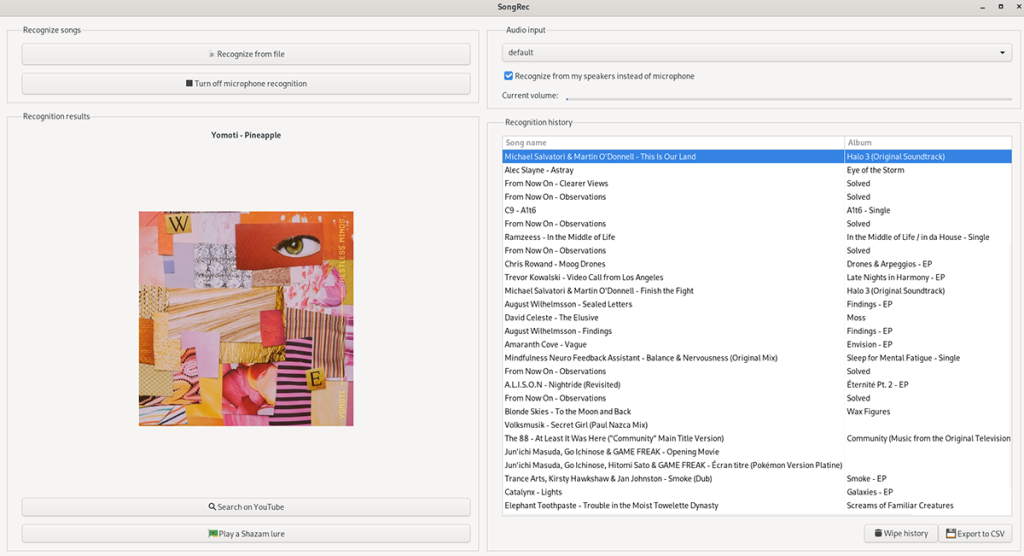
Instalando o aplicativo SongRec no Linux
Antes de examinar como você pode usar o aplicativo SongRec para “Shazam” músicas na área de trabalho do Linux, você terá que instalá-lo primeiro. Oficialmente, SongRec oferece suporte a Ubuntu, Debian, Arch Linux, Flatpak e outros.
Para iniciar a instalação do SongRec em seu computador, você precisará abrir uma janela de terminal na área de trabalho do Linux. Você pode abrir uma janela de terminal na área de trabalho do Linux pressionando Ctrl + Alt + T no teclado ou procurando por “Terminal” no menu do aplicativo.
Ubuntu
No Ubuntu, o aplicativo SongRec pode ser instalado melhor por meio de um PPA. Este PPA oferece suporte a Ubuntu 18,04, 20,04 e versões mais recentes do Ubuntu. Para fazê-lo funcionar, use o seguinte comando apt-add-repository abaixo.
sudo apt-add-repository ppa: marin-m / songrec -y -u
Depois de adicionar o PPA, atualize e instale o SongRec.
atualização do apt sudo
sudo apt install songrec
Debian
Mesmo que haja um PPA para o Ubuntu, não há nada para usuários do Debian . Se você deseja usar este aplicativo em seu PC Debian Linux, a melhor maneira de fazê-lo funcionar é seguindo as instruções de instalação do Flatpak neste guia.
Arch Linux
O aplicativo SongRec está disponível para todos os usuários do Arch Linux dentro dos repositórios oficiais do software Arch Linux incluídos no sistema operacional por padrão. Para fazê-lo funcionar em seu sistema, use o seguinte comando pacman .
sudo pacman -S songrec
Fedora
Se você é um usuário do Fedora Linux , poderá usar o aplicativo SongRec em seu computador, mas, infelizmente, não como um pacote oficial dos repositórios de software do Fedora. Portanto, se desejar que este programa funcione em seu sistema, você terá que seguir as instruções de instalação do Flatpak neste guia.
OpenSUSE
O OpenSUSE, como o Fedora e o Debian não possuem maneiras oficiais de instalar o aplicativo SongRec. Infelizmente, o desenvolvedor não teve tempo para criar um RPM oficial do OpenSUSE para SongRec. No entanto, você ainda pode usar o aplicativo em seu computador via Flatpak. Portanto, siga essas instruções para colocar o aplicativo em execução no sistema OpenSUSE.
Flatpak
SongRec está disponível como um aplicativo Flatpak na loja de aplicativos Flathub. No entanto, se desejar usar este aplicativo em seu computador, você primeiro terá que configurar o tempo de execução do Flatpak. Para fazer o runtime funcionar em seu computador, siga nosso guia sobre o assunto .
Depois de configurar o tempo de execução Flatpak em seu computador, a instalação do SongRec pode começar. Usando os dois comandos abaixo, instale a versão mais recente do SongRec em sua área de trabalho Linux.
flatpak remote-add --if-not-existing flathub https://flathub.org/repo/flathub.flatpakrepo
flatpak install flathub com.github.marinm.songrec
Como usar o Shazam no desktop Linux com SongRec
Abra SongRec em seu desktop Linux. Você pode abrir o aplicativo em seu PC Linux procurando por “SongRec” no menu de aplicativos. Depois de aberto, siga as instruções passo a passo abaixo.
Etapa 1: Encontre a seção “Entrada de áudio” em SongRec. Depois de encontrar esta área do aplicativo, encontre o menu suspenso. Dentro do menu suspenso, defina-o como “Padrão”. “Padrão” significa seu dispositivo de som padrão.
Etapa 2: depois de definir o dispositivo de som padrão no aplicativo SongRec, marque a caixa “Reconhecer pelos alto-falantes em vez do microfone”. Esta opção tornará o SongRec capaz de usar o "shazam" em qualquer coisa que esteja tocando em seu computador para você.
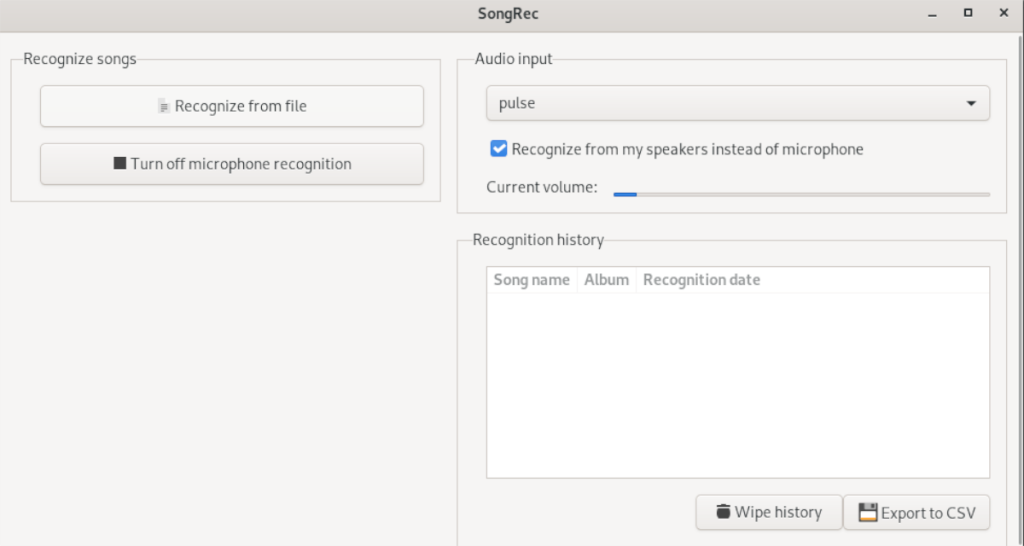
Etapa 3: Encontre o botão “Ativar reconhecimento do microfone” dentro do SongRec. Clique nisso. Ao selecionar este botão, o aplicativo SongRec iniciará o reconhecimento da música. Você notará que o reconhecimento de música está funcionando quando o medidor de volume no aplicativo está se movendo.
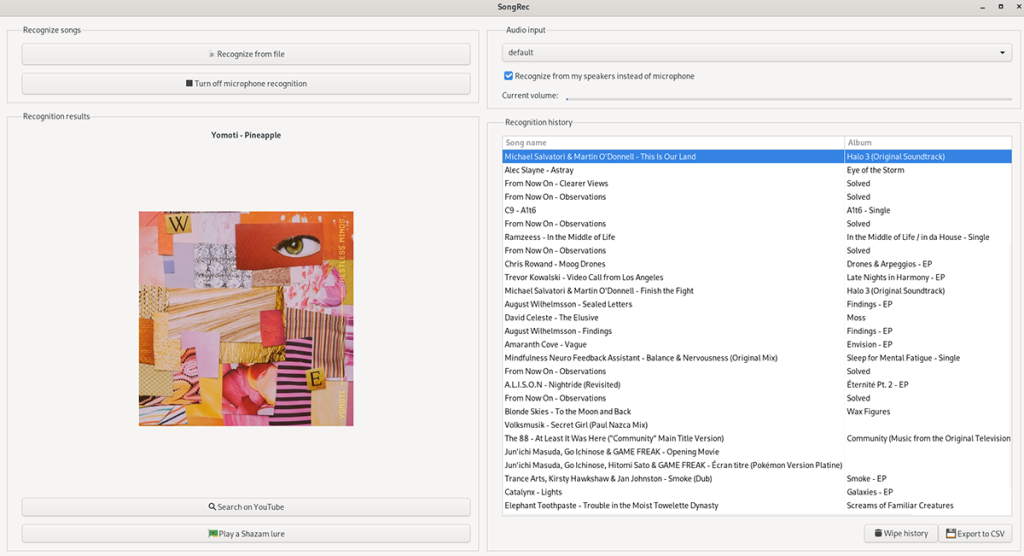
Etapa 4: toque a música que deseja reconhecer nos alto-falantes do computador. Deixe tocar um pouco enquanto o reconhecimento do microfone começa a funcionar. Quando ele detecta a música tocando, ele aparecerá na seção “Histórico de reconhecimento”.
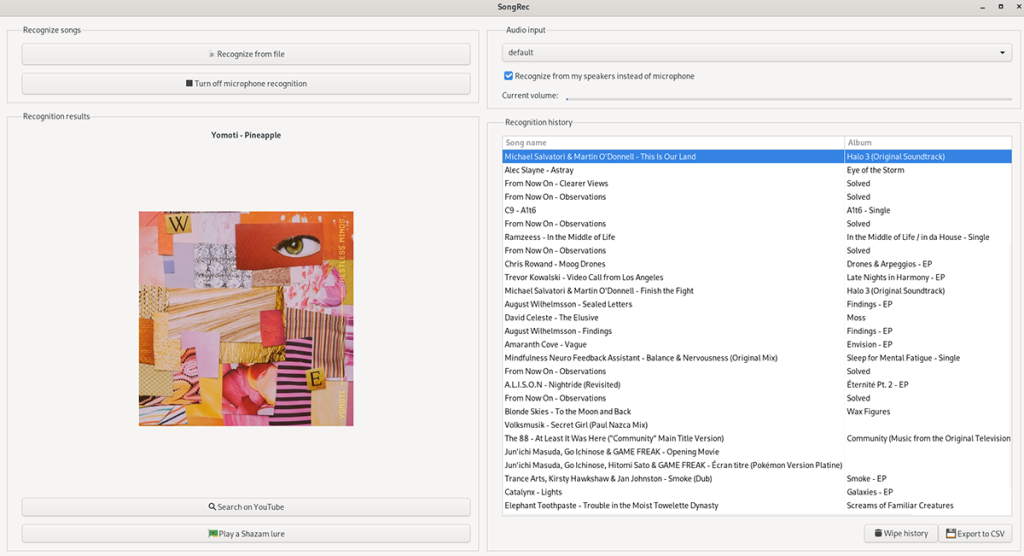
Etapa 5: Selecione a música dentro do histórico de “Reconhecimento”. Em seguida, encontre o botão “Pesquisar no YouTube” e clique nele com o mouse. Selecionar este botão trará a música no histórico de pesquisa do YouTube.
Procure na história do YouTube e encontre a música que deseja ouvir. Em seguida, clique nele nos resultados da pesquisa para carregá-lo na página de reprodução do YouTube. O YouTube começará a tocar sua música.
Nota: Quer remover o histórico de pesquisa do SongRec? Você pode. Selecione o botão “Limpar histórico” para limpar todo o histórico de músicas do aplicativo SongRec.
Repita esse processo quantas vezes forem necessárias para reconhecer mais músicas.

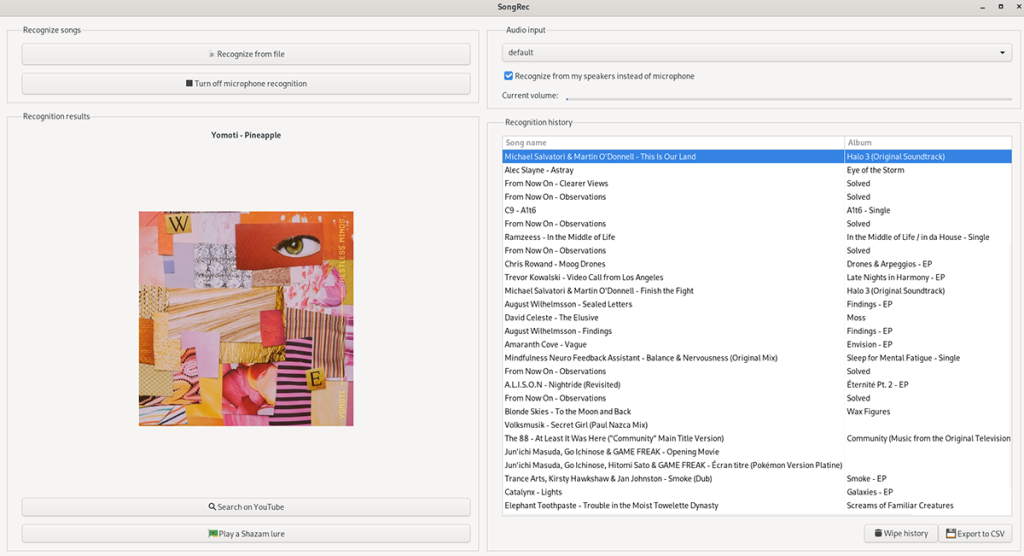
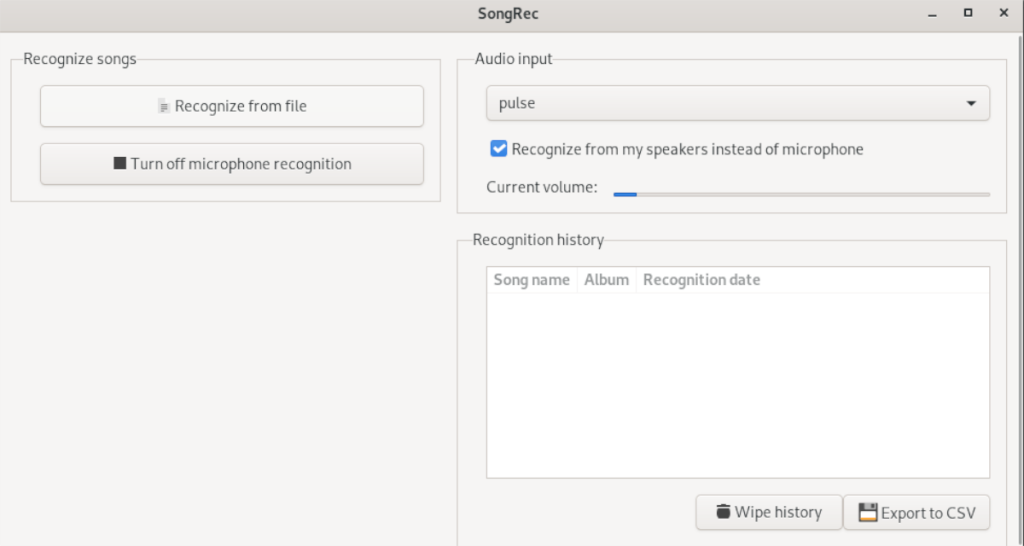
![Baixe o FlightGear Flight Simulator gratuitamente [Divirta-se] Baixe o FlightGear Flight Simulator gratuitamente [Divirta-se]](https://tips.webtech360.com/resources8/r252/image-7634-0829093738400.jpg)






![Como recuperar partições perdidas e dados do disco rígido [Guia] Como recuperar partições perdidas e dados do disco rígido [Guia]](https://tips.webtech360.com/resources8/r252/image-1895-0829094700141.jpg)
